„Microsoft“ stengiasi vartotojams teikti geriausią savo paslaugų versiją. Viena iš pagrindinių „Windows 11“ funkcijų yra išmanusis ekranas. Nors dauguma vartotojų šią funkciją laiko išskirtine ir nuostabia, kai kuriems vartotojams tai erzina, kai jie vykdo programą ir jiems pranešama, kad „Windows neatpažįsta šios programos“.
Tai suklaidina vartotoją, ar jie turėtų paleisti programą, ar ne. Jei norite išjungti šią „Windows 11“ funkciją, šis straipsnis gali būti puikus jos vadovas. Šiame straipsnyje pateikiama demonstracija, kaip išjungti išmanųjį ekraną sistemoje „Windows 11“.
Kaip išjungti išmanųjį ekraną „Windows 11“?
„Microsoft Smart Screen“ funkcija padeda vartotojui apsaugoti savo kompiuterį nuo kenkėjiškos programinės įrangos, pranešdama apie vykdomą programą. Įspėjimas „Windows neatpažįsta šios programinės įrangos“ ir sutikdamas „Bėk vis tiek“, vartotojas sutinka prisiimti riziką ir vykdyti programą.
Pagal numatytuosius nustatymus „SmartScreen“ yra įjungtas sistemoje „Windows 11“. Tačiau yra keletas būdų, kaip jį išjungti. Toliau pateikiami toliau išvardyti vardai:
- 1 būdas: „Windows“ saugos naudojimas
- 2 būdas: naudokite registro rengyklę
- 3 būdas: „Edge“ išmaniojo ekrano išjungimas
1 būdas: „Windows“ saugos naudojimas
Išmanųjį ekraną galima išjungti pakeitus „Windows“ saugos nustatymus. Štai keletas paminėtų veiksmų šiam tikslui:
1 veiksmas: atidarykite „Windows Security“.
Meniu Pradėti įveskite ir ieškokite „Windows sauga“ . Dukart spustelėkite jį rezultatuose, kad atidarytumėte:
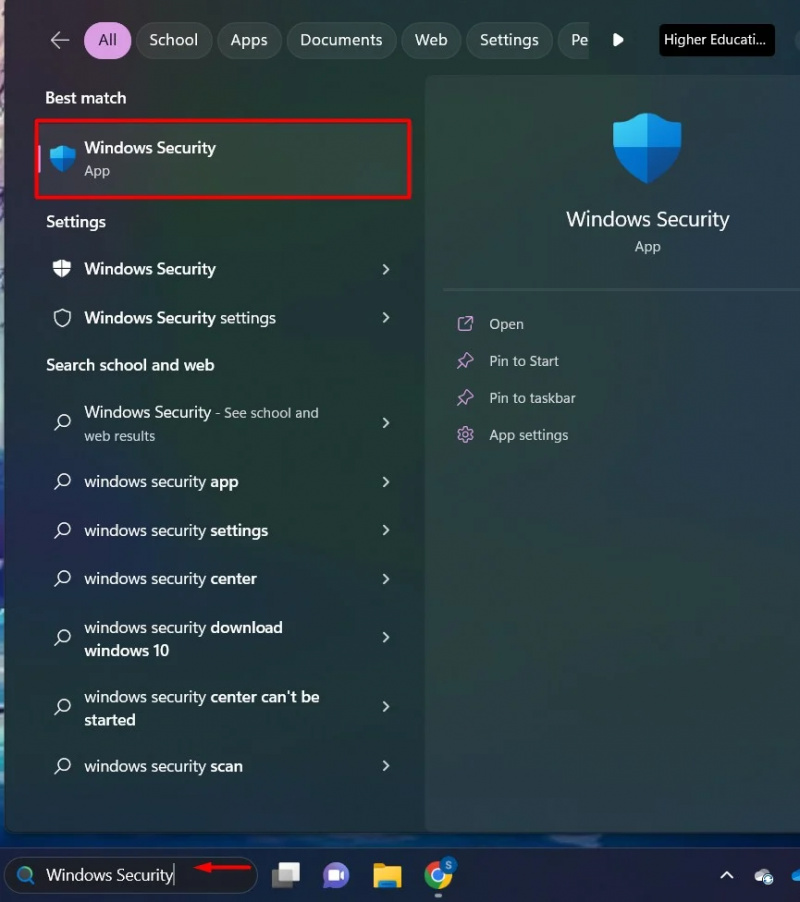
2 veiksmas: programos valdymo nustatymai
Spustelėkite „Programos ir naršyklės valdymas“ parinktis iš „Windows“ saugos šoninės juostos:

3 veiksmas: reputacija pagrįsti apsaugos nustatymai
Skiltyje „Smart App Control“ spustelėkite „Reputacija pagrįsti apsaugos nustatymai“ variantas:
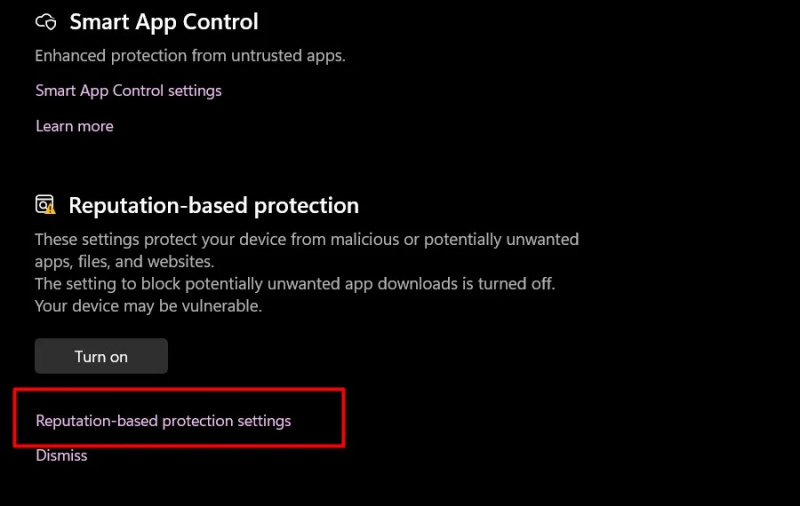
4 veiksmas: perjunkite mygtuką
Išjunkite perjungimo mygtuką „Patikrinti programas ir failus“ ir „Išmanusis ekranas, skirtas Microsoft Edge“:
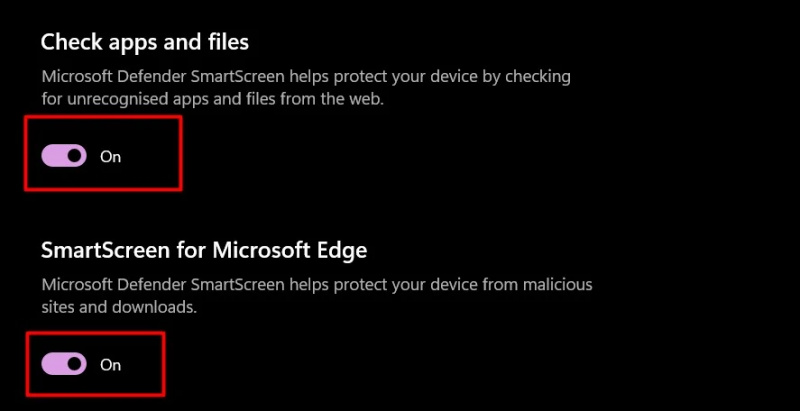
Dabar jums nebus pranešta „Windows Smart Screen“, kai vykdoma programa.
2 būdas: naudokite registro rengyklę
Registro rengyklėje yra visi Windows parametrai ir žurnalo failai, reikalingi optimaliam funkcionalumui užtikrinti. Mes galime modifikuoti registro rengyklę pagal savo pageidavimus, kad išjungtume išmaniojo ekrano funkciją:
1 veiksmas: atidarykite registro rengyklę
Meniu Pradėti įveskite ir ieškokite „Regitros redaktorius“ ir dukart spustelėkite jį:
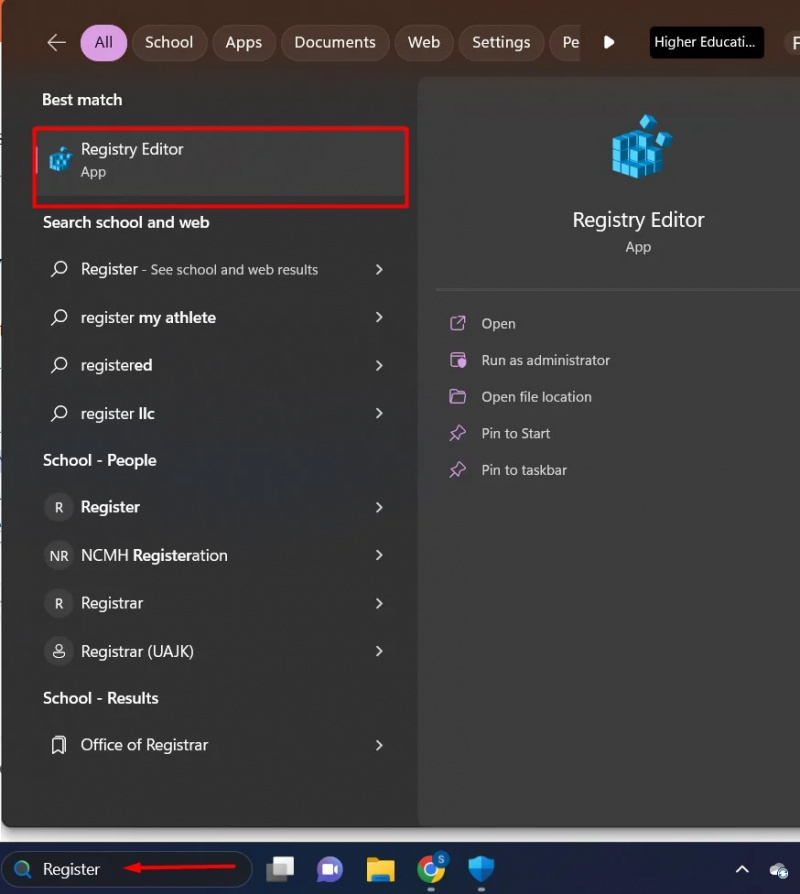
2 veiksmas: spustelėkite HKEY_LOCAL_MACHINE
Pagal 'Kompiuteris' skyrių, spustelėkite „HKEY_LOCAL_MACHINE“ katalogas. Jo turinyje spustelėkite „PROGRAMINĖ ĮRANGA“ aplankas:
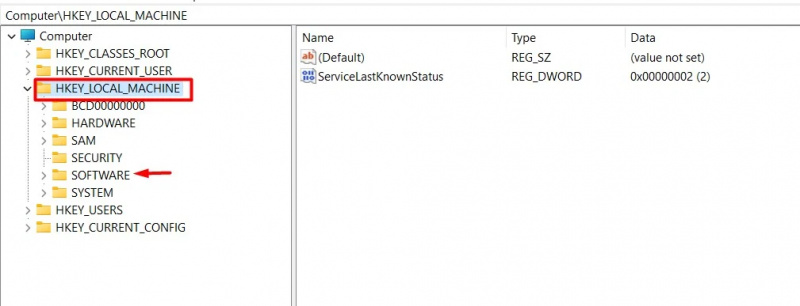
3 veiksmas: spustelėkite aplanką Politikos
Nuo PROGRAMINĖ ĮRANGA aplanką, spustelėkite „Politika“ katalogas:
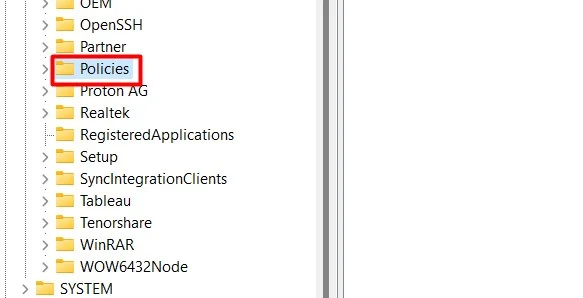
4 veiksmas: spustelėkite „Microsoft“ aplankas
Aplanke Politikos suraskite ir spustelėkite Microsoft aplankas:
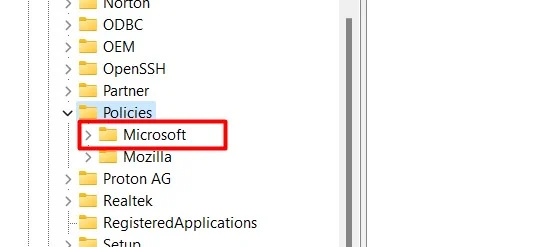
5 veiksmas: spustelėkite „Windows“ aplankas
„Microsoft“ kataloge spustelėkite 'Windows' aplankas:
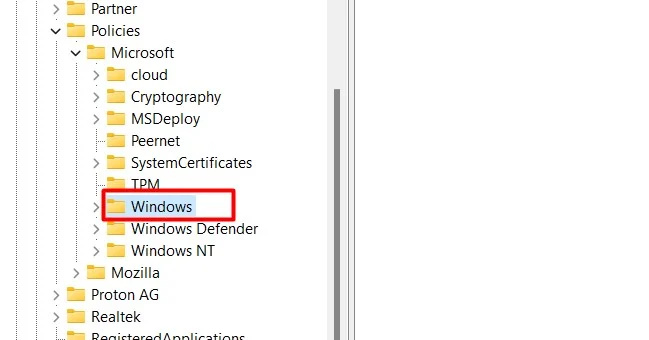
6 veiksmas: spustelėkite Sistemos katalogas
„Windows“ aplanke suraskite ir raskite 'Sistema' aplankas:
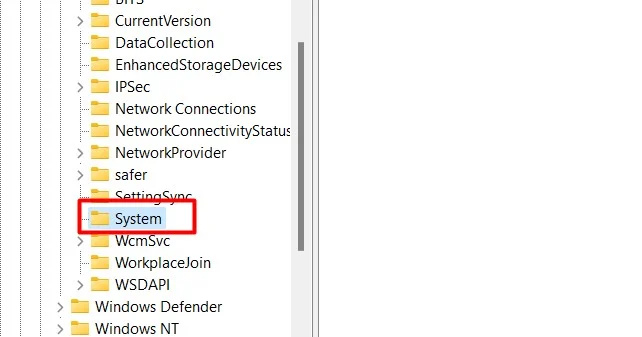
7 veiksmas: naujas 32 bitų DWORD failas
Sistemos sąsajoje dešiniuoju pelės mygtuku spustelėkite ir pasirinkite 'Naujas' variantas. Nuo 'Naujas' meniu, spustelėkite „DWORD (32 bitų) reikšmė“ . Tai sukurs a „DWORD (32 bitų) vertė“ failas:
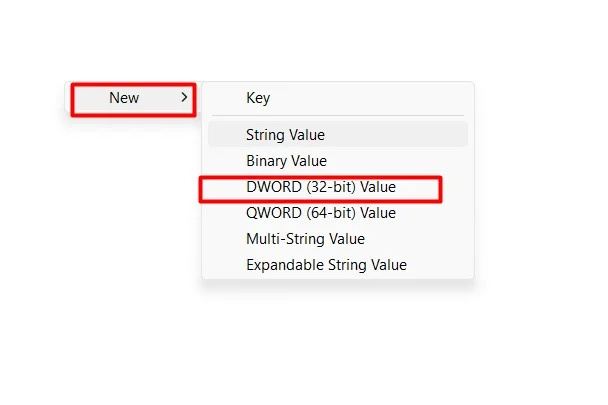
8 veiksmas: pakeiskite failą
Dešiniuoju pelės mygtuku spustelėkite sukurtą failą ir išskleidžiamajame meniu pasirinkite „Keisti“ parinktis iš meniu:
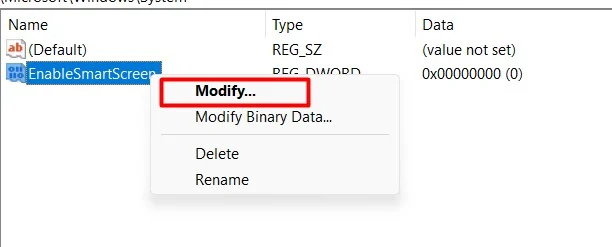
9 veiksmas: pakeiskite vertę
Pakeiskite reikšmę iš 1 į 0. 0 reiškia išjungti, o 1 – įgalinti . Pakeitę vertę, spustelėkite 'GERAI' mygtukas:
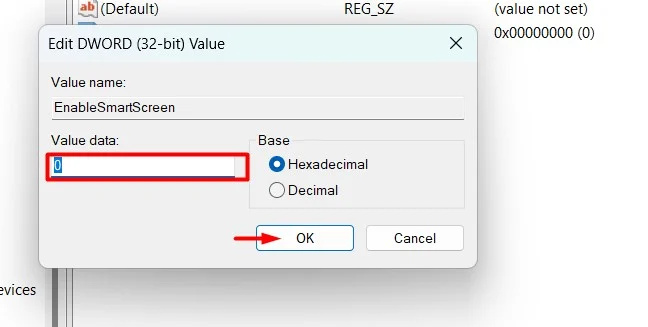
Atlikę pakeitimus registro rengyklėje, paleiskite sistemą iš naujo.
3 būdas: „Edge“ išmaniojo ekrano išjungimas
Taip pat galime išjungti išmaniojo ekrano funkciją, skirtą specialiai „Microsoft Edge“. Štai keletas paprastų žingsnių:
1 veiksmas: atidarykite „Microsoft Edge“.
Meniu Pradėti įveskite ir ieškokite „Microsoft Edge“ ir dukart spustelėkite jį:
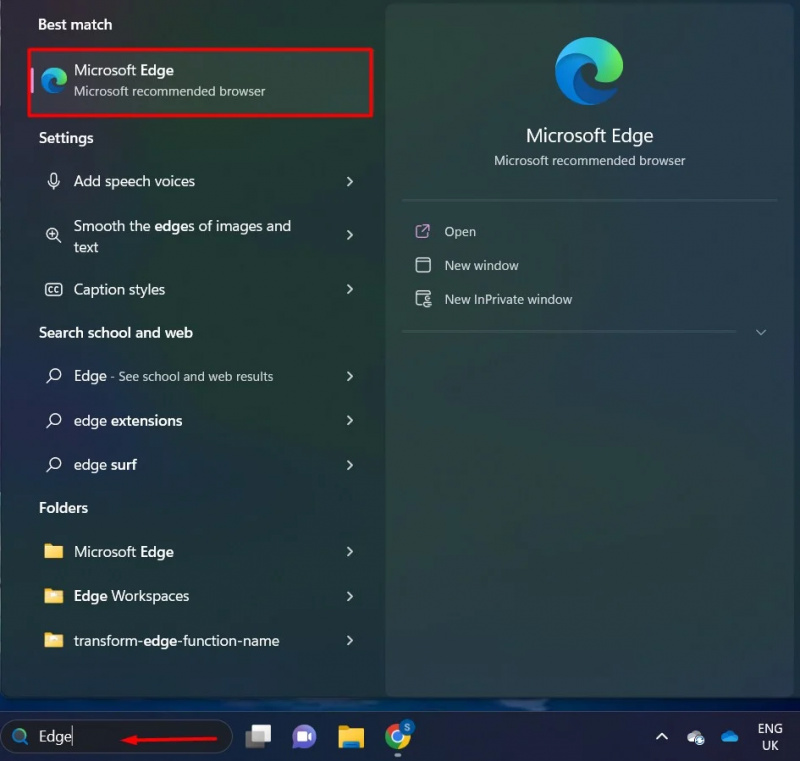
2 veiksmas: spustelėkite trijų taškų meniu parinktį
laižyti ant „Trijų taškų meniu“ parinktį viršutiniame dešiniajame kampe. Meniu spustelėkite parinktį „Nustatymai“:
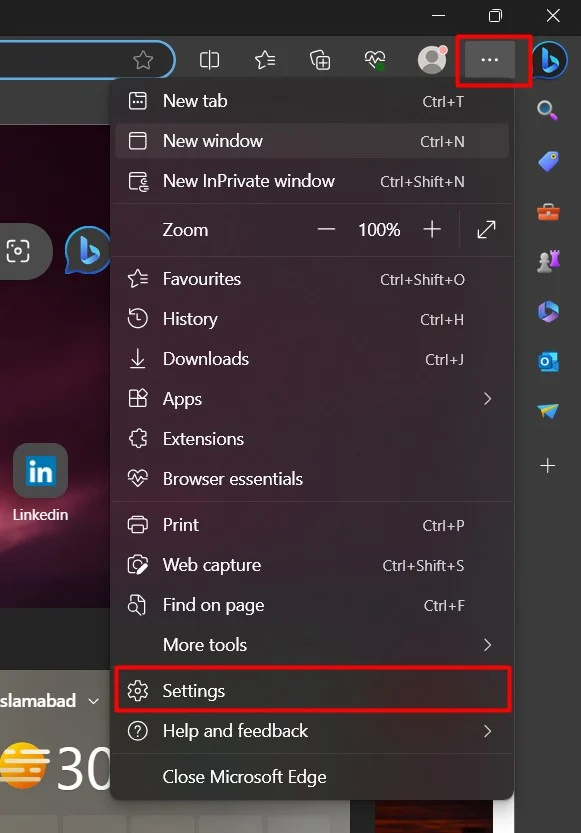
3 veiksmas: privatumo nustatymų parinktis
Spustelėkite ant „Privatumas, paieška ir paslaugos“ parinktis iš nustatymų:

4 veiksmas: išjunkite parinktį
Skiltyje Sauga, perjungti „Microsoft Defender SmartScreen“ mygtukas:
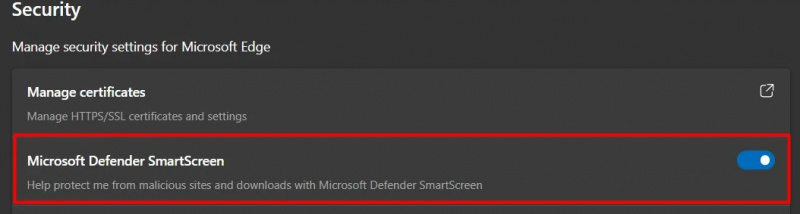
Čia išmanusis ekranas buvo išjungtas. Visa tai iš šio vadovo.
Išvada
Norėdami išjungti „SmartScreen“ filtrą sistemoje „Windows 11“, vartotojai gali naudoti „Windows Security“, „Registry Editor“ arba „Edge Browser“. „Smart Screen“ yra „Microsoft“ įdiegta funkcija, skirta įspėti apie kenkėjišką programinę įrangą, tačiau ji gali erzinti, jei vykdote programinę įrangą ir ji trukdo veikti. Šis straipsnis yra išsamus vadovas, kaip išjungti išmanųjį ekraną sistemoje „Windows 11“.